运用cdr软件设置一个文件夹图标。
1、【第一步】打开CorelDRAW X4软件,并且敏哄屈点击左上角带绿点摁扭快速新建画布。

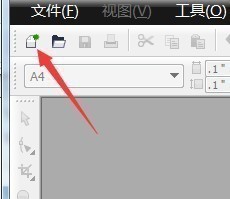
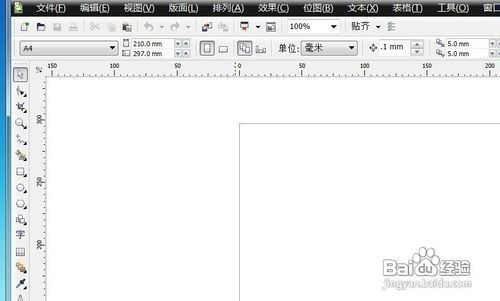
2、【第二步】给自己设置一个五角星图标,则在工具栏中选着星形工具,画出一个五角星。
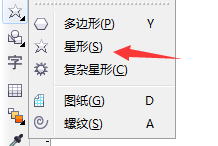

3、【第三步】导出图形为BMP格式,这里就保存到桌面,重命名把拓展名修改成ico确认言岔即可。
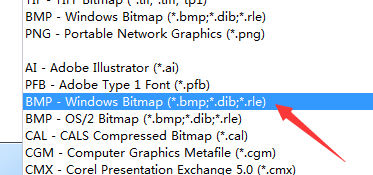
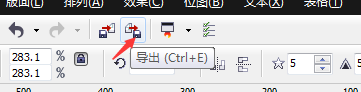
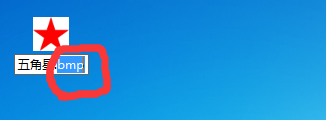

4、【第喝侨四步】新建一个文件夹,右键—属性—自定义—更改图标,在浏览路径中找自己设计的图标,点击确认即可,这样就可看到文件夹图标的效果了。
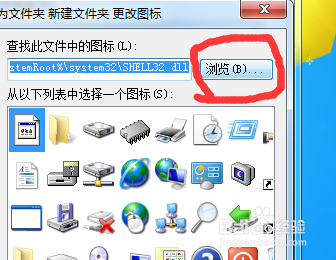
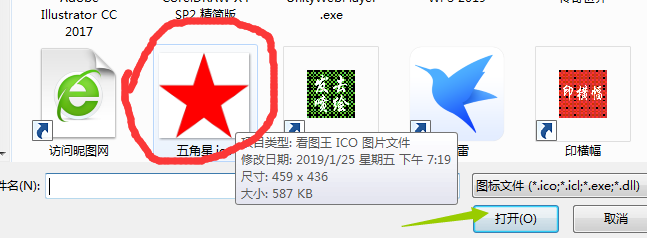


声明:本网站引用、摘录或转载内容仅供网站访问者交流或参考,不代表本站立场,如存在版权或非法内容,请联系站长删除,联系邮箱:site.kefu@qq.com。
阅读量:182
阅读量:44
阅读量:46
阅读量:25
阅读量:179